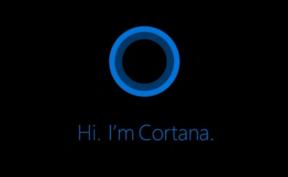I 6 principali problemi comuni di Apple Airpods e le loro soluzioni
Varie / / November 29, 2021
Gli AirPods di Apple sono forse i i migliori auricolari true wireless disponibile in questo momento. Come altri dispositivi wireless, anche gli AirPods hanno la loro parte di problemi e possono anche non funzionare correttamente.

Se la tua coppia di AirPods ti sta causando mal di testa probabilmente a causa di una batteria invecchiata, dei dispositivi sorgente o di altre cause sottostanti, non buttarli ancora fuori.
Ti mostreremo come risolvere e possibilmente risolvere sei dei problemi comuni di Apple AirPods.
Nota: I problemi e le correzioni qui elencati si applicano agli AirPods e agli AirPods 2. originali. Non abbiamo ancora sentito parlare di problemi specifici con AirPods Pro, ma quando lo faremo, aggiorneremo questo articolo con i suggerimenti di cui hai bisogno. In generale, tuttavia, le correzioni elencate qui possono aiutare con i modelli più vecchi e anche con quelli più recenti.
Anche su Guiding Tech
Risoluzione dei problemi generali
Prima scoprire il problema specifico con i tuoi AirPods, prova a ripristinarli accendendoli e spegnendoli di nuovo. Ciò li riporta allo stato di fabbrica, dopodiché puoi provare ad associarli nuovamente al tuo dispositivo e vedere se funzionano normalmente.
Per questo, metti gli AirPods nel batteria o custodia di ricarica. Quindi tieni premuto il pulsante sul retro della custodia finché la luce LED non lampeggia.

Apri la custodia degli AirPods vicino al tuo dispositivo e associali.
Puoi trovare i tuoi AirPods se mancano
Se hai smarrito, perso o dimenticato dove hai messo i tuoi AirPods, puoi farlo usa lo strumento Trova il mio iPhone per trovare la loro posizione.
Tuttavia, funziona se sono ancora accesi o se sono nella custodia e hanno ancora un po' di carica della batteria, puoi trovare la loro ultima posizione nota.

Passo 1: Accedi a iCloud e fai clic su Trova iPhone.

Passo 2: Fare clic su Tutti i dispositivi nella parte superiore dello schermo. Fai clic sui tuoi AirPods per trovare la loro posizione attuale.

Puoi anche fare clic su Riproduci suono per ascoltare un segnale acustico che ti farà sapere dove si trovano gli AirPods se sono ancora accesi.

Durata della batteria degli AirPods e problemi di ricarica
Fai i tuoi AirPods scarica rapidamente la batteria? Puoi risolvere questo problema abilitando il rilevamento automatico dell'orecchio in Impostazioni> Bluetooth e tocca la "i" accanto agli AirPods.

Se è già abilitato, molto probabilmente il problema potrebbe essere un problema tecnico del software, nel qual caso ripristina gli AirPods. Altrimenti, puoi sostituire le batterie e la batteria nella custodia di ricarica, il che ti costerebbe complessivamente poco più di $ 100. Se la garanzia è ancora valida, non ti verrà addebitato alcun costo.
Se è un problema con la ricarica, controlla prima il cavo di ricarica. Puoi farlo con il tuo iPhone e controllare se è in carica o meno.
Quindi, controlla la porta Lightning e vedi anche se ci sono detriti o lanugine depositati nella porta di ricarica, quindi raschiali prima di provare a caricare nuovamente gli AirPods.
Se continuano a non caricarsi anche dopo averli lasciati accesi per un po' di tempo, contatta il supporto Apple per riparazioni o eventuali sostituzioni.
Problemi di associazione e connessione
Se hai problemi ad associare o connettere i tuoi AirPods al tuo iPhone o persino a un tablet, rimettili nella custodia di ricarica per alcuni secondi, quindi prova a riutilizzarli.

Puoi anche attivare e disattivare il Bluetooth sul tuo dispositivo o attivare e disattivare nuovamente la modalità aereo, quindi inserirli nella custodia.
Se nessuno di questi funziona, ripristina gli AirPods. Puoi anche collegarli manualmente andando al Centro di controllo del tuo iPhone e tocca la casella In riproduzione per selezionare i tuoi AirPods.

Su un Mac, puoi disaccoppiare e associare nuovamente gli AirPods da Menu > Preferenze di Sistema > Bluetooth e trova i tuoi AirPods per disconnetterli. Usa gli stessi passaggi per accoppiarli di nuovo con il tuo Mac.

Riavvia il computer in caso di ulteriori problemi di connessione.
Anche su Guiding Tech
Errore di rilevamento automatico dell'orecchio
Il rilevamento automatico dell'orecchio è un'elegante funzionalità dei tuoi AirPods che mette in pausa qualsiasi contenuto tu stia ascoltando quando rimuovi uno o entrambi gli AirPods dalle orecchie. Se fallisce o non funziona, prova questi passaggi:
Passo 1: Controlla se il rilevamento automatico dell'orecchio è abilitato andando su Impostazioni> Bluetooth> AirPods. Tocca la "i" accanto agli AirPods.

Passo 2: Controlla se il rilevamento automatico dell'orecchio è attivo.

Se la funzione è abilitata, pulisci gli AirPods poiché il sensore non funzionerà se c'è della sporcizia che lo copre, quindi agirà come se gli auricolari fossero sempre nelle tue orecchie. Pulisci anche la custodia.
Chiamate intermittenti
Questo è un problema comune con AirPods dal 2017, ma puoi risolverlo provando a rispondere alle chiamate utilizzando un AirPods nell'orecchio. Se questo non aiuta, prova i passaggi seguenti:
Passo 1: Nell'elenco dei dispositivi, cerca la "i" accanto ai tuoi AirPods e toccala.

Passo 2: Seleziona il microfono e impostalo a destra o a sinistra. Puoi anche disattivare il rilevamento automatico dell'orecchio qui anche se scaricherà la batteria più velocemente poiché disabiliterà una delle funzionalità degli auricolari.

Se nessuno di questi funziona, ripristina gli AirPods.
Non fermare la musica
Ci auguriamo che ora tu sappia come risolvere alcuni dei problemi comuni di Apple AirPods. Le soluzioni qui possono essere applicate a tutte le versioni di AirPods, ma aggiorneremo nel caso in cui ci siano nuovi problemi con gli auricolari AirPods Pro appena rilasciati.
Prossimo: Gli AirPods di Apple non sono gli unici migliori auricolari true wireless disponibili oggi. Ci sono alcune opzioni davvero buone là fuori. Se sei stanco del consumo della batteria, dai un'occhiata alle nostre migliori scelte dei migliori auricolari wireless con una lunga durata della batteria.